Impossible de rejoindre l'erreur réseau sur iPhone et iPad [FIX]
![Impossible de rejoindre l'erreur réseau sur iPhone et iPad [FIX]](https://ilinuxgeek.com/storage/img/images/unable-to-join-the-network-error-on-iphone-and-ipad-[fix]_3.png)
- 668
- 68
- Clara Nguyen
De nombreux utilisateurs d'iPhone ont eu des erreurs frustrantes tout en essayant de rejoindre un réseau Wi-Fi sur leurs iPhones ou iPad ces jours-ci. Lorsque les utilisateurs essaient de se connecter à leur réseau Wi-Fi à domicile ou au bureau, ils ont eu cette erreur inhabituelle tout d'un coup et n'ont pas pu rejoindre le réseau Wi-Fi.
Il peut y avoir un certain nombre de raisons responsables de ce message d'erreur sur l'iPhone et certains d'entre eux sont répertoriés ci-dessous.
- Problème avec le réseau Wi-Fi.
- Problème de routeur.
- Le mot de passe aurait pu être modifié.
- Les paramètres réseau sont désactivés ou modifiés sur l'iPhone.
Après avoir recherché les causes potentielles de ce message d'erreur sur l'iPhone, nous avons expliqué de nombreuses solutions possibles pour résoudre l'incapacité de rejoindre l'erreur réseau sur l'iPhone dans l'article ci-dessous.
Table des matières
- Correction 1 - Réinitialisez les paramètres réseau sur votre iPhone
- Fix 2 - Redémarrez le routeur Wi-Fi
- Correction 3 - Oubliez le réseau Wi-Fi et rejoignez-le
- Correction 4 - Éteignez l'option Wi-Fi et activez à nouveau
- Correction 5 - Connectez le réseau Wi-Fi à un PC
- Solution supplémentaire
Correction 1 - Réinitialisez les paramètres réseau sur votre iPhone
Si l'un des paramètres de l'iPhone est modifié, ce problème peut avoir tendance à se produire. Lors de la détection du paramètre qui cause ce problème est impossible, la réinitialisation de tous les paramètres est le seul moyen de le résoudre.
Voici les étapes sur la façon de le faire.
Étape 1: Ouvrez le Paramètres page d'abord et appuyez sur le Général option.
Étape 2: puis sélectionnez le Transférer ou réinitialiser l'iPhone option au bas du Général page comme indiqué ci-dessous.
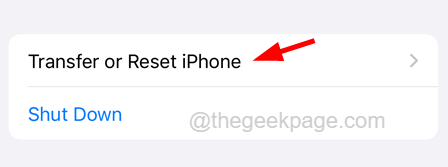
Étape 3: Maintenant, appuyez sur le Réinitialiser option.
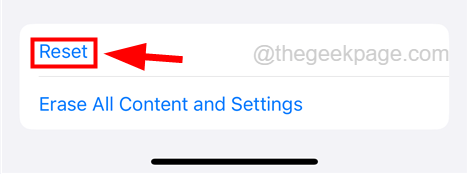
Étape 2: puis sélectionnez Réinitialiser les réglages réseau de la liste des écarts en appuyant dessus une fois.
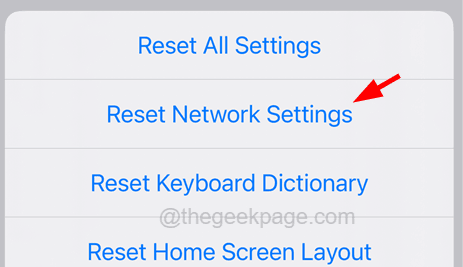
Étape 3: vous devez le confirmer en appuyant sur Réinitialiser le réseau Paramètres encore comme indiqué dans la capture d'écran ci-dessous.
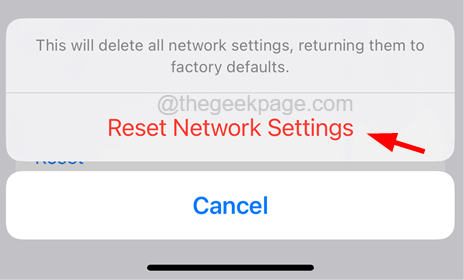
Une fois qu'il a terminé la réinitialisation de tous les paramètres de votre iPhone, voyez si le correctif a fonctionné ou non.
Fix 2 - Redémarrez le routeur Wi-Fi
S'il y a un problème avec le routeur Wi-Fi, vous pouvez le résoudre en redémarrant le routeur Wi-Fi une fois. De nombreux utilisateurs d'iPhone ont résolu ce problème par cette méthode. Essayons également ceci et voyons si cela nous aide.
Étape 1: Tout d'abord, éteignez le routeur Wi-Fi en éteignant l'alimentation.
Étape 2: Essayez ensuite de déconnecter le câble réseau au routeur en le débranchant
Étape 3: Attendez un certain temps et reconnectez le câble réseau en le branchant dans le routeur.
Étape 4: Après cela, allumez le routeur Wi-Fi en changeant sa puissance.
Correction 3 - Oubliez le réseau Wi-Fi et rejoignez-le
Lorsque ce type de message d'erreur se produit sur l'iPhone, cela pourrait probablement être parce que le mot de passe ou d'autres détails du Wi-Fi ont été modifiés. Donc, oublier le réseau Wi-Fi, puis le reconnecter à votre iPhone peut résoudre ce problème.
Suivez les étapes ci-dessous sur la façon de le faire.
Étape 1: Ouvrez le Paramètres Page sur votre iPhone en premier.
Étape 2: sélectionnez le Wifi option en tapant dessus une fois.
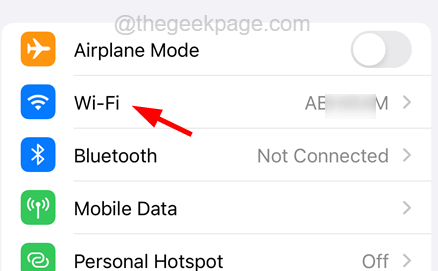
Étape 3: Une fois que le Wi-Fi a chargé tous les réseaux Wi-Fi enregistrés ou connectés sur votre iPhone, appuyez sur le Réseau Wi-Fi que tu veux oublier.
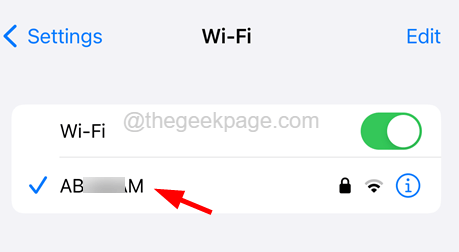
Étape 4: Plus tard, appuyez sur le Oubliez ce réseau Option en haut de la page réseau Wi-Fi comme indiqué dans la capture d'écran ci-dessous.
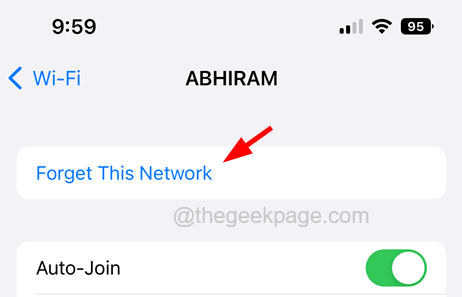
Correction 4 - Éteignez l'option Wi-Fi et activez à nouveau
Certains utilisateurs d'iPhone ont essayé cette façon de résoudre ce problème en basculé simplement l'option Wi-Fi sur leur iPhone en le désactivant d'abord en premier. Nous vous recommandons d'essayer cette méthode et de voir si cela aide.
Étape 1: Déverrouillez d'abord votre iPhone, puis accédez à la page Paramètres.
Étape 2: Sur la page Paramètres, appuyez sur le Wifi option.
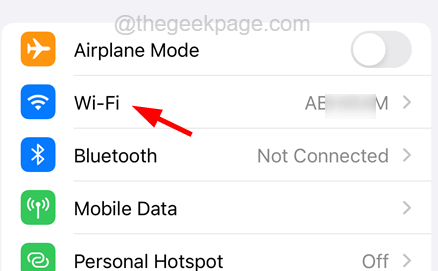
Étape 3: Sur la page Wi-Fi, appuyez sur le Wi-Fi Basculez l'interrupteur pour l'éteindre en premier.
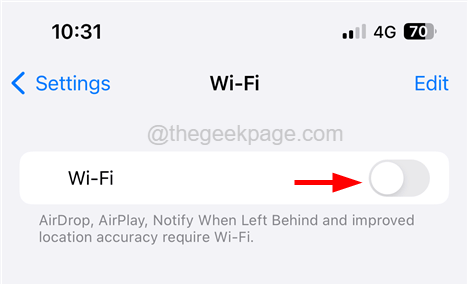
Étape 4: Ensuite, attendez un certain temps et activez à nouveau en appuyant sur le bouton à bascule Wi-Fi comme indiqué dans la capture d'écran ci-dessous.
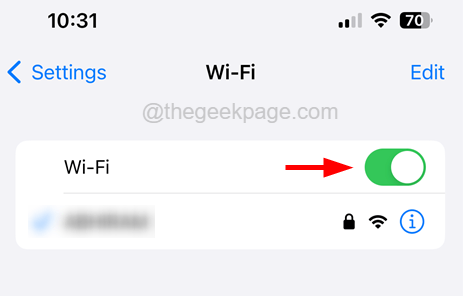
Correction 5 - Connectez le réseau Wi-Fi à un PC
Si un réseau Wi-Fi a des problèmes de connexion à n'importe quel appareil mobile, vous pouvez d'abord essayer de le connecter au PC ou au Mac et à l'utiliser. Après avoir fonctionné parfaitement avec le PC, vous pouvez essayer de vous connecter au réseau Wi-Fi sur votre iPhone.
Cela devrait réellement fonctionner pour vous et vous ne devriez plus obtenir le non-pouvoir de rejoindre l'erreur réseau sur votre iPhone.
Solution supplémentaire
Redémarrer l'iPhone
Cela peut également être simplement résolu parfois en redémarrant simplement l'iPhone.
Étape 1: Pour redémarrer votre iPhone, allez au Paramètres page et appuyez sur Général.
Étape 2: puis choisissez le Fermer Option en bas et suivez les instructions à l'écran pour arrêter l'iPhone.
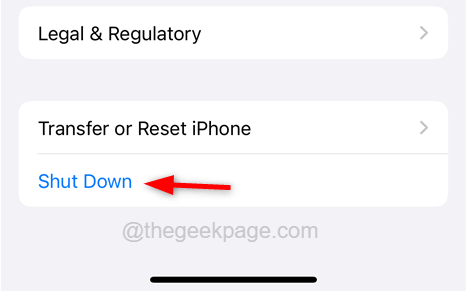
Étape 3: Après cela, pour démarrer votre iPhone, vous devez appuyer et maintenir le monter le son et pouvoir boutons ensemble jusqu'à ce que vous voyiez Pommes Signe du logo sur votre écran.
Vérifiez si le problème est résolu.
- « les fenêtres.Erreur de noms de stockage introduit sur PC Windows [FIXE]
- WhatsApp pour PC ne fonctionne pas dans Windows 11/10 [résolu] »

